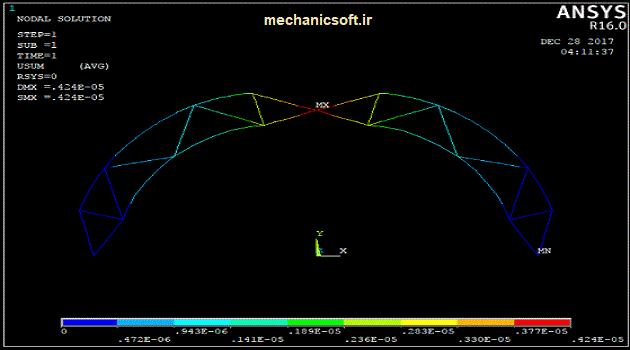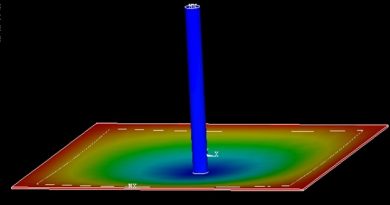آموزش تحلیل خرپاهای خمیده در نرم افزار ANSYS
آموزش تحلیل خرپاهای خمیده در نرم افزار ANSYS
در این پست آموزش تحلیل خرپاهای خمیده در نرم افزار ANSYS قرار داده شده است. خرپای کمانی شکل با مشخصات زیر شبیه سازی شده است.
خر پای کمانی شکل
مطلوب است محاسبه جا به جایی در هر یک از عضوها.
| اعمال بار | خصوصیات هندسی | خصوصیات مواد |
| F = 10 N | R = 10
A = 1 Ɵ = 15 |
E = 30* |
مرحله پیش پردازش
گام اول: تغییرJobname
مسیر زیر را دنبال کنید:
Utility Menu>>File>>Change Jobname
در پنجره باز شده، نام دلخواه را وارد و دکمه ok را کلیک کنید.
گام دوم: تعیین المان
مسیر زیر را دنبال کنید:
Main Menu>>Preprocessor>>Element Type>>Add>>Edit>>Delete
در پنجره ظاهر شده، بروی دکمه Add… کلیک کنید.
در پنجره Library of Element Types از ستون سمت چپ، گزینه Link و از ستون سمت راست، گزینه 3D finit stn 180را انتخاب و بر روی دکمه OK کلیک کنید.
اکنون المان Link 11 در پنجره Element Types ظاهر می شود. بر روی دکمه Close کلیک کنید.
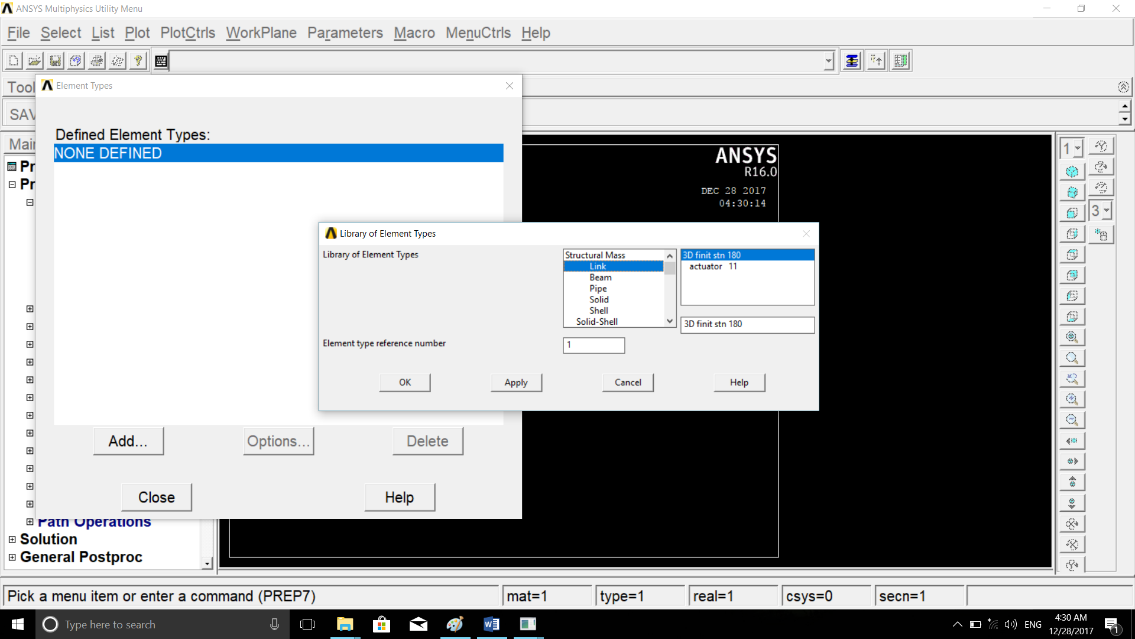
گام سوم: تعریف ثوابت هندسی
مسیر زیر را دنبال کنید:
Main Menu>>Preprocessor>>Real constants>>Add/Edit/Delete
در پنجره ظاهر شده، بروی دکمه Add… کلیک کنید.
در پنجره Element Type for… دکمه OK را کلیک کنید. در پنجره باز شده، در مقابل Cross-sectional area عدد1 را وارد و دکمه OK را کلیک کنید.
پنجره Real Constants را ببندید.
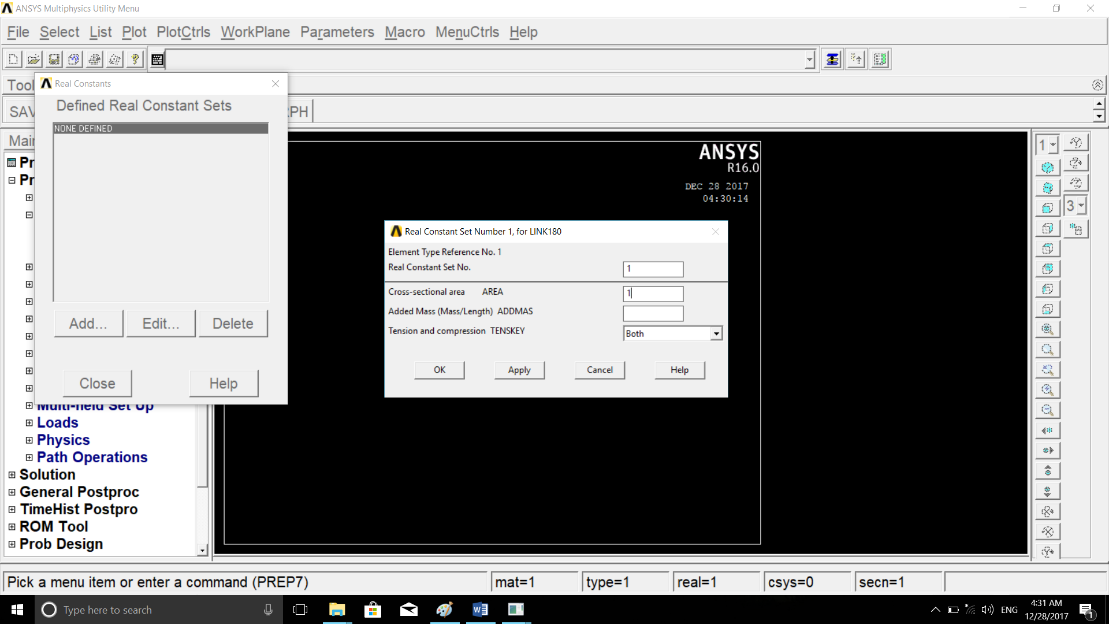
گام چهارم: تعیین خصوصیات مواد
مسیر زیر را دنبال کنید:
Main Menu>>Preprocessor>>Material Props>>Material models
در پنجره باز شده در ستون سمت راست، مسیر زیر را طی کنید:
Structural>>Linear>>Elastic>>Isotropic
در پنجره ای که ظاهر میشود، در مقابلEX عدد 30e6 و در مقابل PRXY عدد 0 را وارد و دکمه OK را کلیک کنید.
حال این پنجره را ببندید.
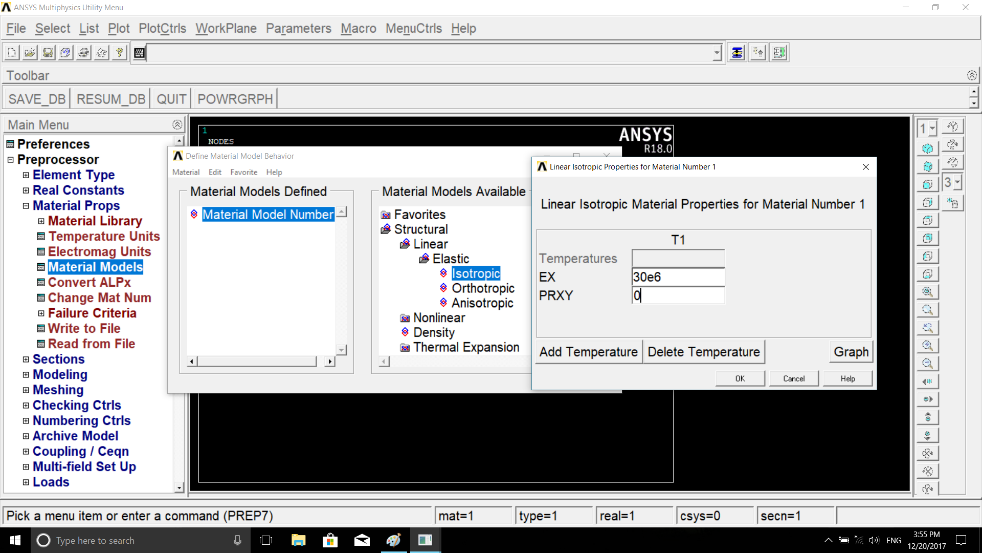
گام پنجم: ایجاد مدل اجزای محدود – آموزش تحلیل خرپاهای خمیده در نرم افزار ANSYS
قسمت اول: تغییر مختصات به استوانه ای
مسیر زیر را دنبال کنید:
Utility Menu>>WorkPlane>>Change Active CS to>>Global Cylindrical
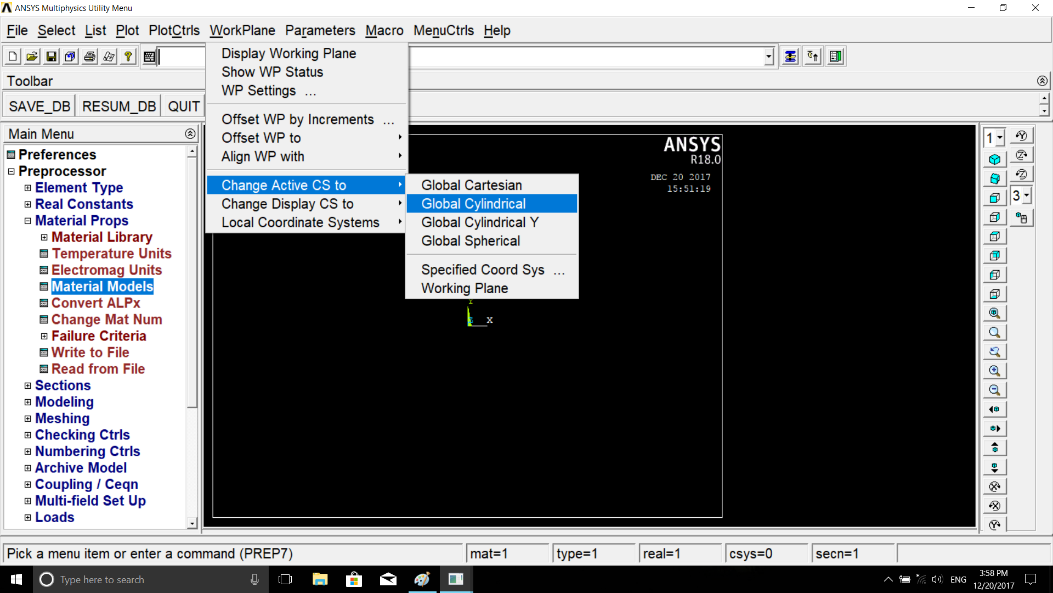
قسمت دوم: تغییر واحد زاویه به درجه
مسیر زیر را دنبال کنید:
Utility Menu>>Parameters>>Angular Units
پنجره ای با عنوان Angular Units for Parametric Functions باز می شود. در قسمت [*AFUN] Units for angular گزینه Degrees DEG را انتخاب و بر روی دکمه OK را کلیک کنید.
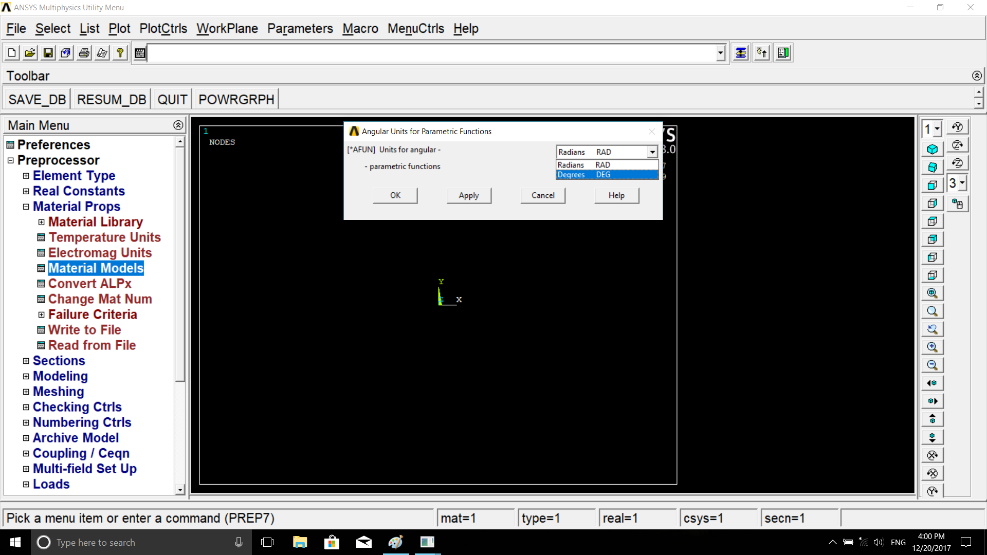
قسمت سوم: تعریف پارامترها
مسیر زیر را دنبال کنید:
Utility Menu>>Parameters>>Scalar Parameters
پنجره ای با عنوان Scalar Parameters باز می شود. در این پنجره در قسمت Selection مقادیر زیر را به ترتیب وارد و هر بار بر روی دکمه Accept کلیک کنید:
R = 10 Theta: 15
سپس دکمه Close کلیک کنید.
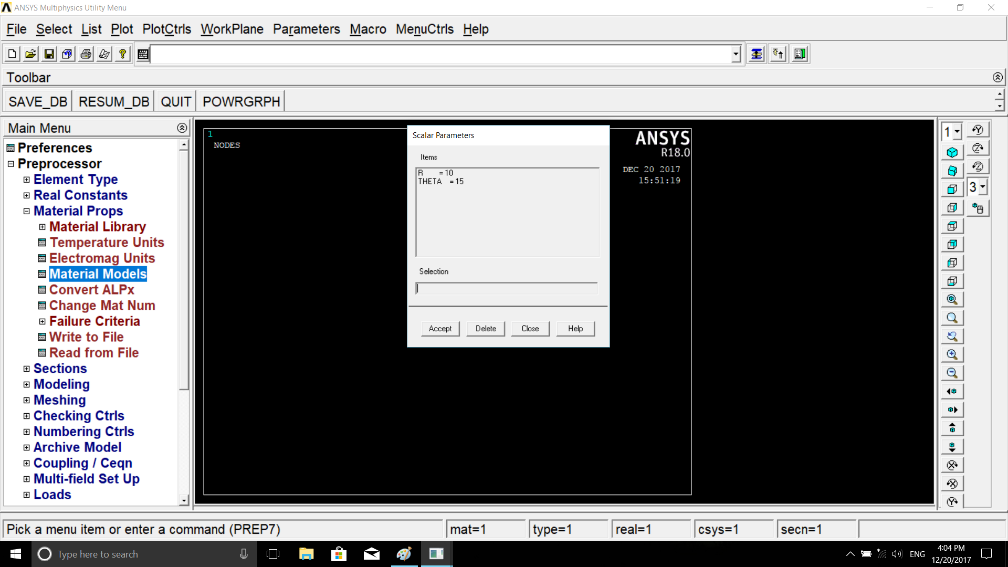
قسمت چهارم: ایجاد نقاط
مسیر زیر را دنبال کنید:
Main Menu>>Preporocessor>>Modeling>>Create>>Keypoints>>In Active CS
پنجره ای با عنوان Create Keypoints in Active Coordinate System باز می شود. در قسمت NPT Keypoint numbersشماره نقطه و در قسمت X, Y, Z location in active CSمختصات نقاط را وارد کنید.
| شماره نقطه | X(شعاع) | Y(زاویه) | Z |
| 1 | R | 0 | 0 |
| 2 | 0.9*R | THETA | 0 |
| 3 | 1.1*R | THETA | 0 |
| 4 | 1.1*R | 2* THETA | 0 |
| 5 | 0.9*R | 3* THETA | 0 |
| 6 | 1.1*R | 4* THETA | 0 |
| 7 | 1.1*R | 5* THETA | 0 |
| 8 | 0.9*R | 5* THETA | 0 |
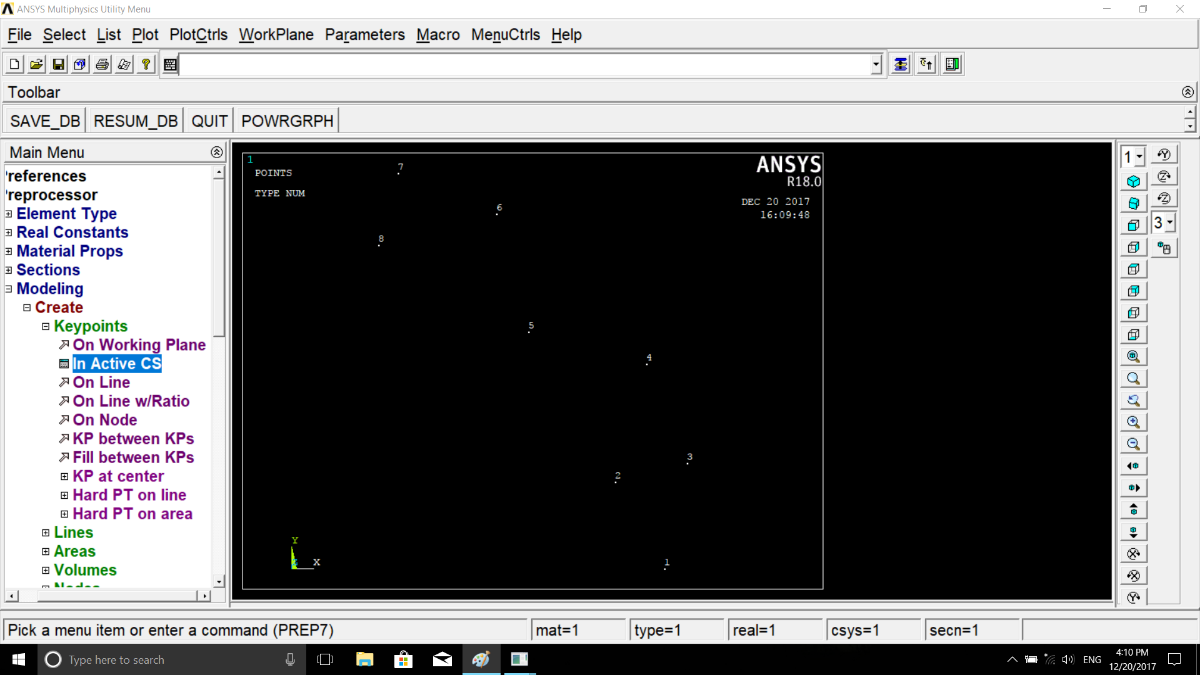
قسمت پنجم: ایجاد خطوط
ابتدا با استفاده از مسیر زیر سیستم مختصات را دوباره به حالت کارتزین برگردانید:
Utility Menu>>WrkPlane>>Change Active CS to>>Global Cartesian
حال به کمک مسیر زیر و بر اساس جدول، خطوط را ایجاد کنید:
Main Menu>>Preprocessor>>Modeling>>Create>>Lines>>Straight Line
| شماره خط | شماره نقطه I | شماره نقطه J |
| 1 | 1 | 2 |
| 2 | 1 | 3 |
| 3 | 2 | 3 |
| 4 | 2 | 4 |
| 5 | 4 | 5 |
| 6 | 5 | 6 |
| 7 | 6 | 8 |
| 8 | 7 | 8 |
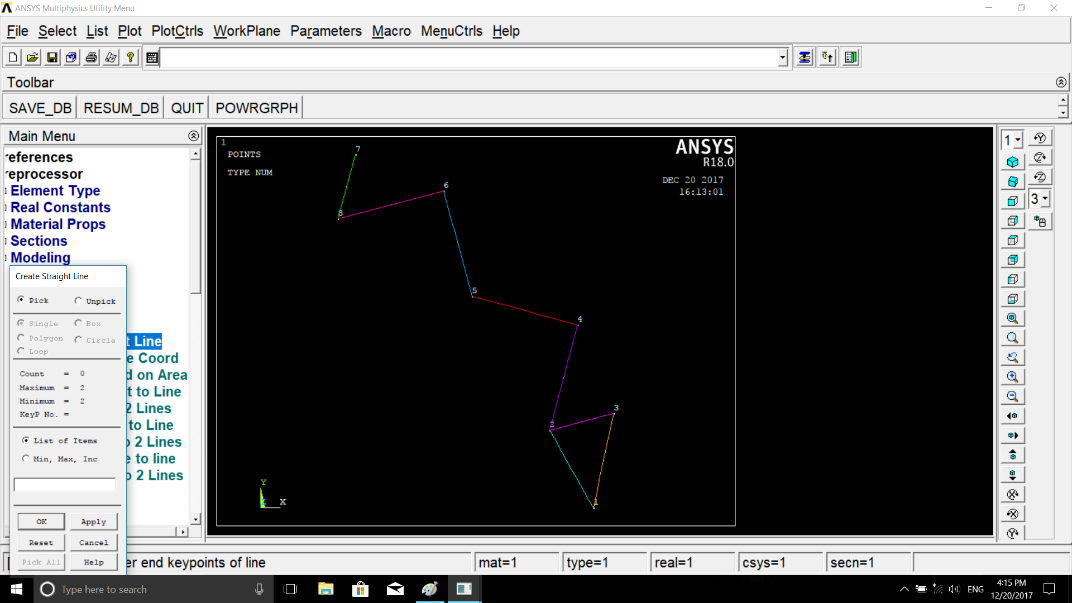
قسمت ششم: رسم خطوط منحنی
برای رسم خطوط منحنی ابتدا باید دستگاه کارتزین را به استوانه ای تغییر دهید. برای این کار مسیر زیر دنبال کنید:
Utility Menu>>WorkPlane>>Change Active CS to>>Global Cylindrical
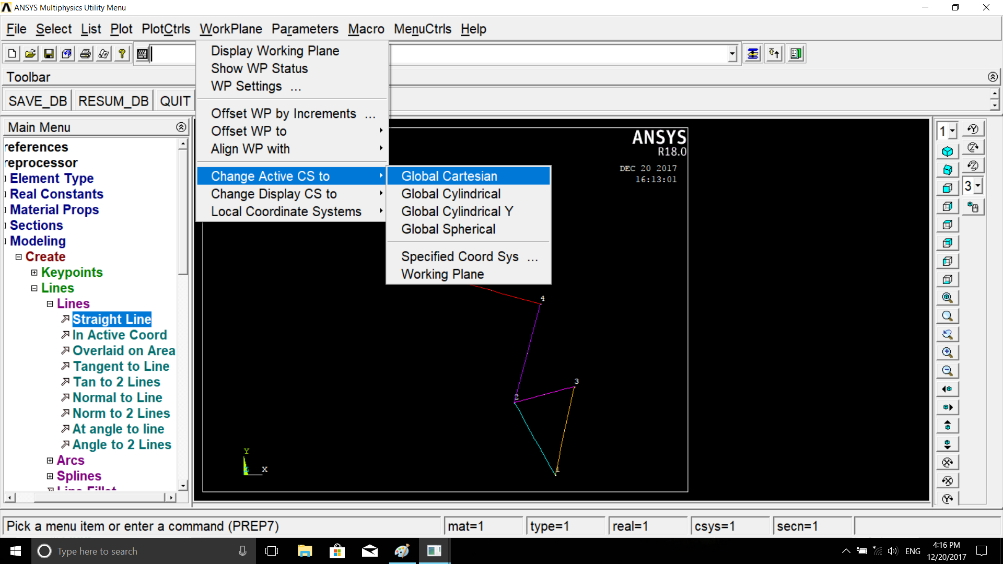
حال به کمک مسیر زیر و بر اساس جدول خطوط منحنی را ایجاد کنید:
Main Menu>>Preprocessor>>Modeling>>Create>>Lines>>In Active Coord
| شماره خط | شماره نقطه I | شماره نقطه J |
| 9 | 2 | 5 |
| 10 | 3 | 4 |
| 11 | 4 | 6 |
| 12 | 5 | 8 |
| 13 | 6 | 7 |
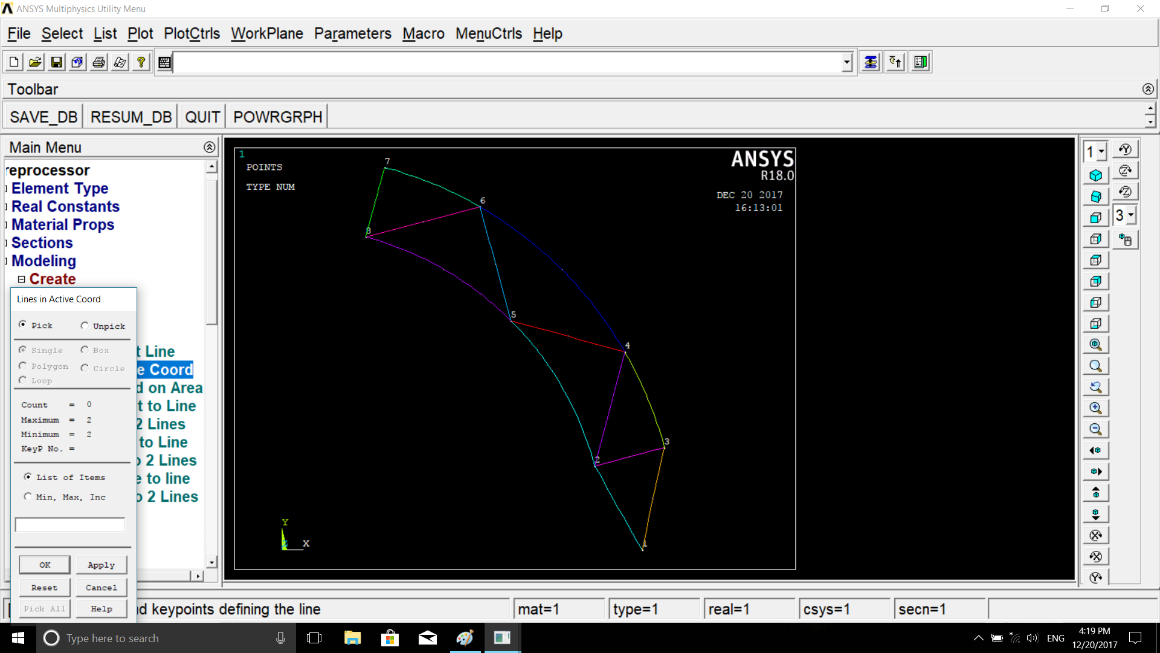
قسمت هفتم: ایجاد قرینه مدل
ابتدا دستگاه مختصات را از حالت استوانه ای به کارتزین تبدیل کنید:
Utility Menu>>WorkPlane>>Change Active CS to>>Global Cartesian
حال برای ایجاد قرینه مدل، مدل زیر را دنبال کنید:
Main Menu>>Preprocessor>>Modeling>>Reflect>>Lines
در پنجره باز شده، دکمه Pick All را کلیک کنید. در پنجره بعد، بر روی دکمه OK کلیک کنید تا قرینه مدل حاصل شود.
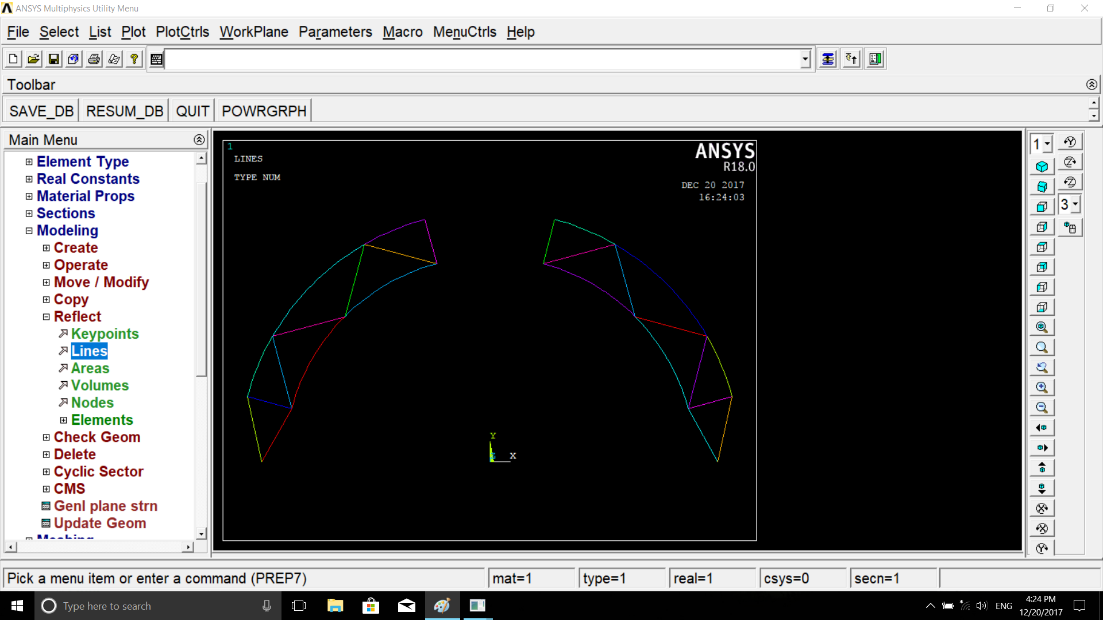
قسمت هشتم: ایجاد نقطه 17
ابتدا به کمک مسیر زیر، مختصات را به استوانه ای تغییر دهید و نقطه 17 را ایجاد کنید:
Utility Menu>>WorkPlane>>Change Active CS to>>Global Cylindrical
سپس مسیر زیر را دنبال کنید:
Main Menu>>Preprocessor>>Modeling>>Create>>Keypoints>>In Active CS
در پنجره باز شده، در مقابل Xحرف R و در مقابل Yعبارت 6*THETA را وارد و سپس دکمه OK را کلیک کنید.
قسمت نهم:ایجاد خطوط باقی مانده
مسیر زیر را دنبال کنید:
Main Menu>>Preprocessor>>Modeling>>Create>>Lines>>Lines>>Straight Line
خطوط را مطابق جدول زیر ایجاد کنید:
| خط | نقطه I | نقطه J |
| 27 | 7 | 17 |
| 28 | 8 | 17 |
| 29 | 15 | 17 |
| 30 | 16 | 17 |
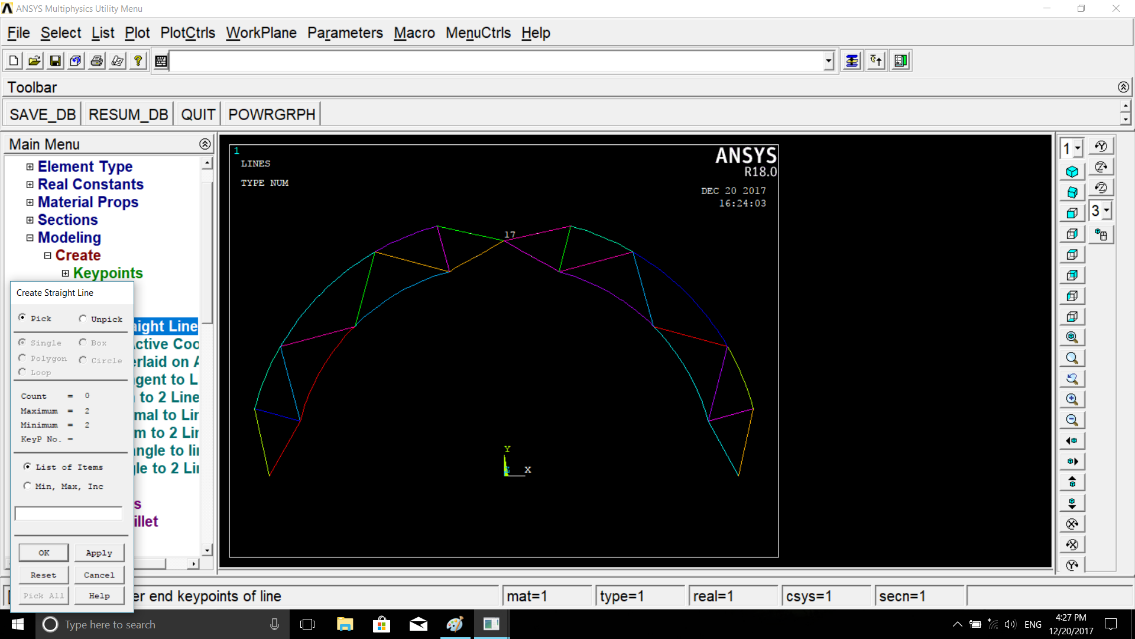
گام ششم: مش بندی
در این قسمت از طریق مسیر زیر، مدل را مش بندی کنید:
Main Menu>>Preprocessor>>Meshing>>Mesh Tool
پنجره ای به نام Mesh Tool باز می شود.
در این پنجره دکمه Mesh را و سپس در پنجره بعدی، دکمه Pick All را کلیک کنید.
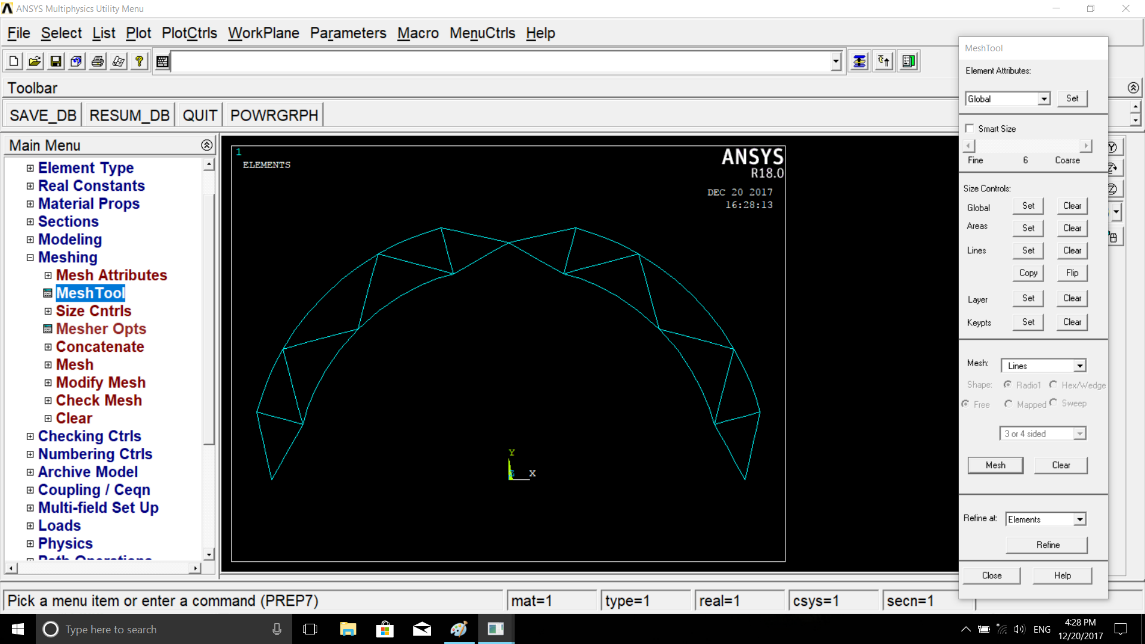
مرحله حل (آموزش تحلیل خرپاهای خمیده در نرم افزار ANSYS)
گام اول: اعمال قیود
مسیر زیر را دنبال کنید:
Main Menu>>Solution>>Define Loads>>Apply>>Structural>>Displacement>>On keypoints
نقطه 1 و 9 را از صفحه گرافیکی، انتخاب و دکمه OK را کلیک کنید.
پنجره ای با عنوان ROT on KPs ، Apply U باز می شود. در این پنجره، در مقابل Lab2 DOFs to be constrained گزینه All DOF را انتخاب و بر روی دکمه OK را کلیک کنید.
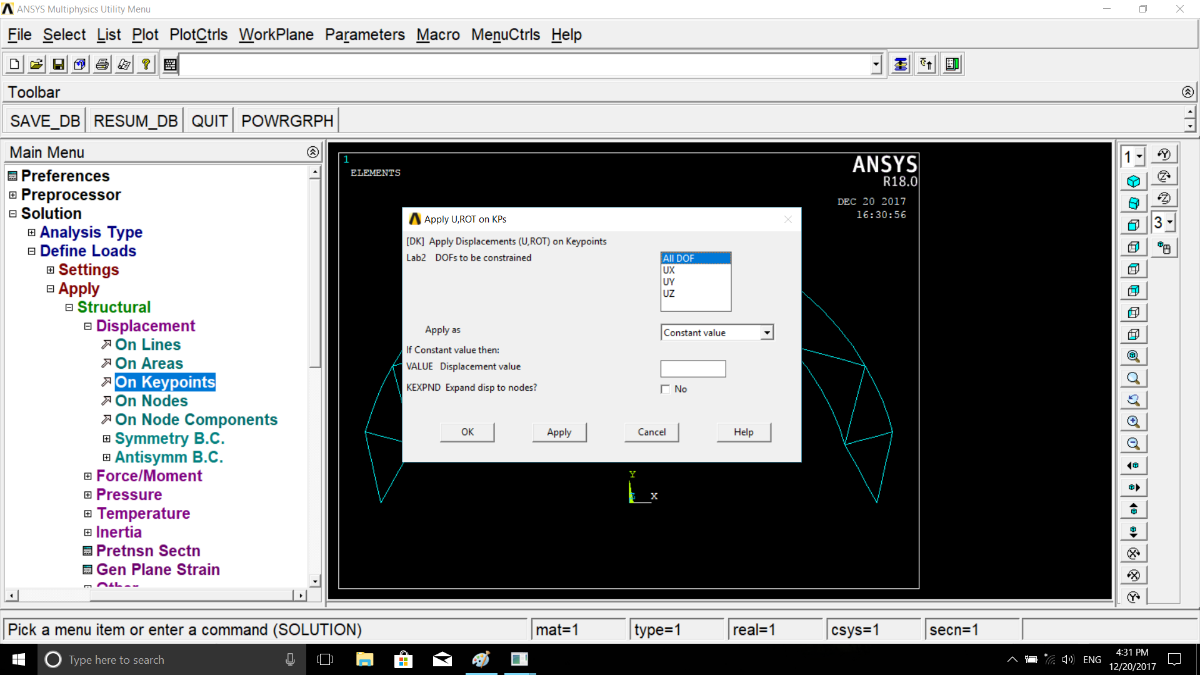
دوباره مسیر بالا را طی و تمام جا به جایی ها ی در جهت X را صفر کنید. برای معادل سازی سازه های
واقعی نیز، به دلیل وجود نیروهایی در جهت X ، این جا به جایی ها صفر در نظر گرفته می شود.
مسیر زیر را دنبال کنید:
Main Menu>>Solution>>Define Loads>>Apply>>Structural>>Displacement>>On Nodes
در پنجره باز شده، دکمه Pick All و در پنجره باز شده بعدی، در مقابل Lab2 DOFs to be constrained گزینه UX
را انتخاب و دکمه OK را کلیک کنید.
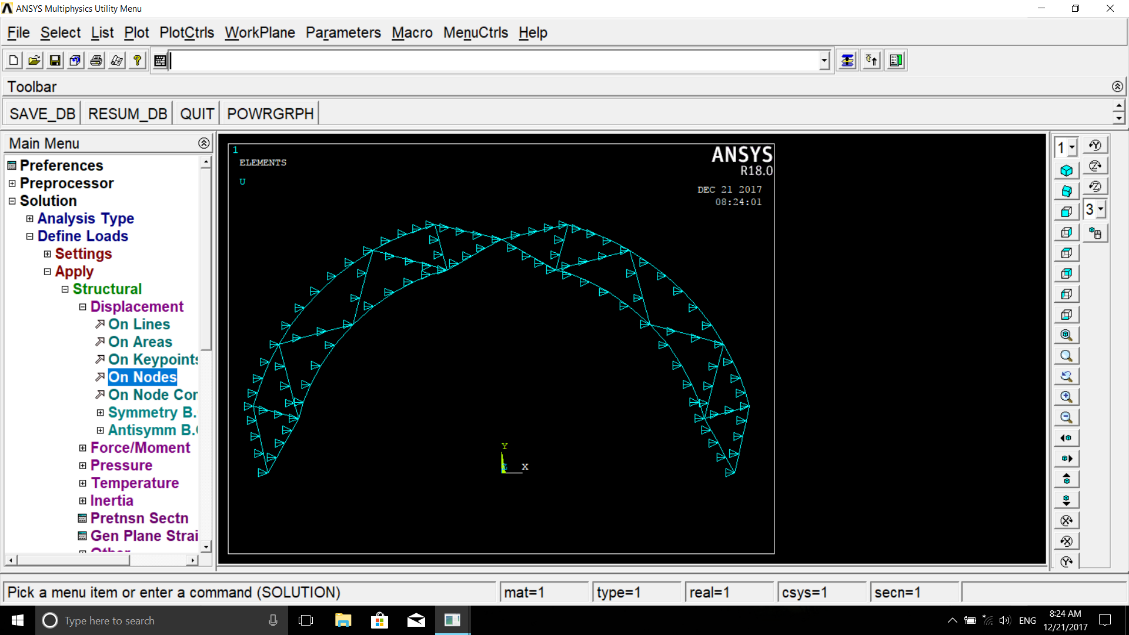
گام دوم:اعمال بار(آموزش تحلیل خرپاهای خمیده در نرم افزار ANSYS)
بار N 10 را بر نقطه 17 وارد کنید. برای این کار، مسیر زیر را دنبال نمایید:
Main Menu>>Solution>>Define Loads>>Apply>>Structural>>Force/Moment>>On Keypoints
به کمک صفحه گرافیکی، نقطه 17 را انتخاب و دکمه OK را کلیک کنید.
پنجره ای باعنوان Apply F/M on KPs باز می شود. در این پنجره در Lab Direction of force/mom گزینه FY
را انتخاب و در قسمت VALUE Force/moment value مقدار 10- را وارد و بر روی دکمه OK کلیک کنید.
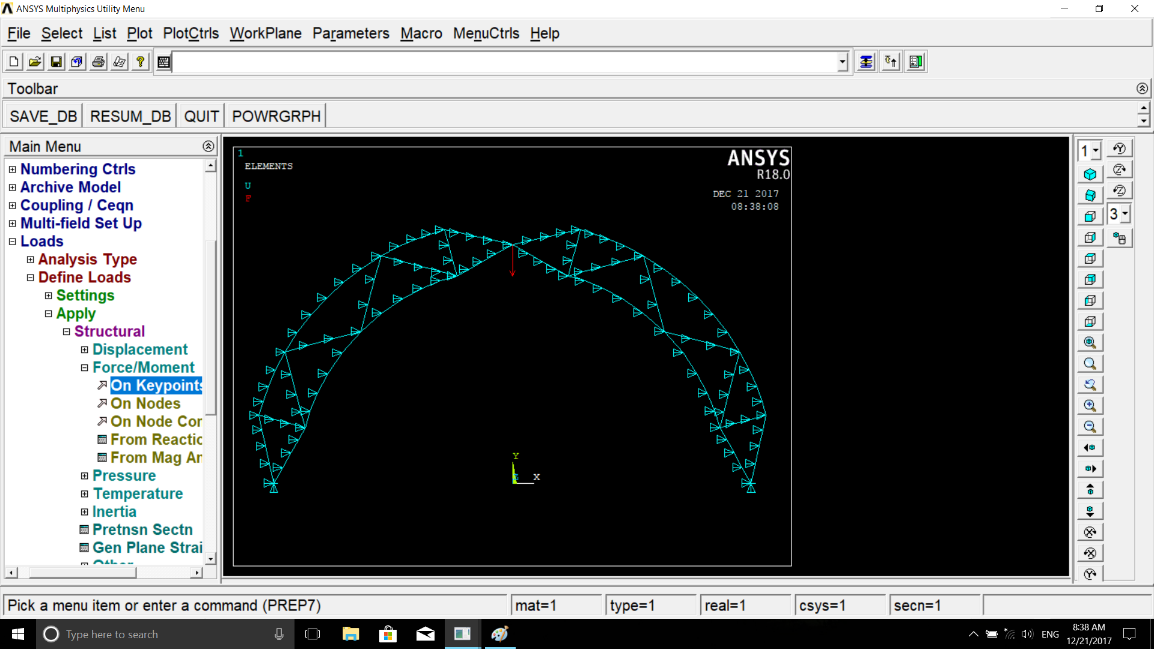
گام سوم:حل(آموزش تحلیل خرپاهای خمیده در نرم افزار ANSYS)
مسیر زیر را دنبال کنید:
Main Menu>>Solution>>Solve>>Current LS
ابتدا پنجره سفید رنگ حاوی اطلاعات مسیله را ببندید؛ سپس دکمه OK را در پنجره Solve Current Load Step کلیک
کنید. پنجره حاوی پیغام Solution is done! را ببندید.
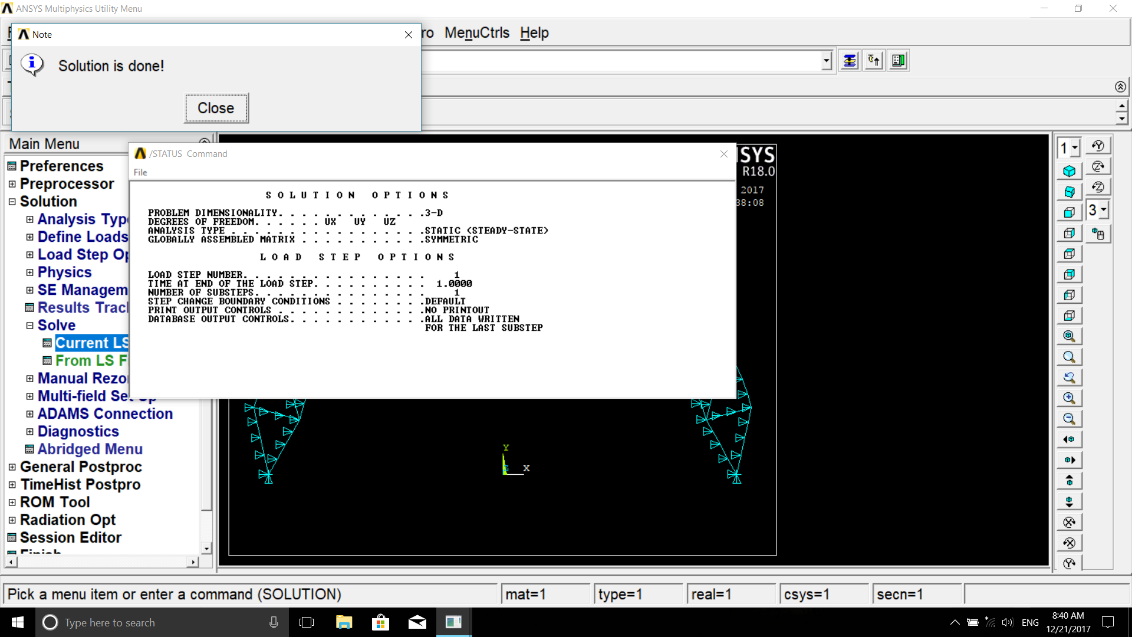
مرحله پس پردازش(آموزش تحلیل خرپاهای خمیده در نرم افزار ANSYS)
گام اول: جا به جایی و تغییر شکل سازه
مسیر زیر را دنبال کنید:
Main Menu>>General Postproc>>Plot Results>>Deformed Shape
در پنجره Plot Deformed Shape گزینه Del + Undeformed را انتخاب کنید.
گام دوم: مشاهده کانتور جا به جایی
مسیر زیر را دنبال کنید:
Main Menu>>General Postproc>>Plot Results>>Contour Plot>>Nodal Solu
در پنجره Contour Nodal Solution Data مسیر زیر را دنبال و بر روی دکمه OK کلیک کنید:
Nodal Solution>>DOF Solution>>Displacement vector sum
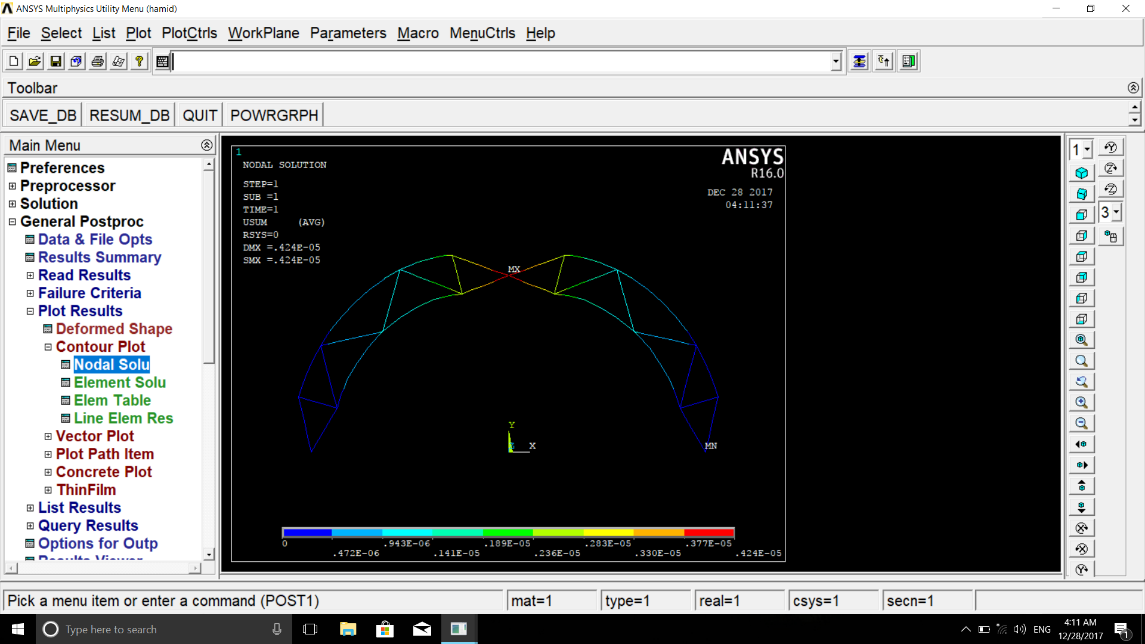
آموزش های مرتبط با نرم افزار ANSYS
آموزش های مرتبط المان محدود